
HEIF/HEIC Formatındaki Görüntüler Android Nasıl Aktarılır (Tam Kılavuz)

HEIF, iOS 11 ile tanıtılan bir resim biçimidir. Yani, iPhone fotoğrafları HEIF (.heic) biçiminde kaydedecektir, bu da büyük ölçüde alan tasarrufu sağlayabilir ve kullanıcılara dağıtma ve depolama için daha iyi bir yol sağlar. Peki, HEIF/HEIC resimlerini Android aktarabilir misiniz? Değilse, HEIC fotoğraflarını nasıl dönüştürebilir ve Android cihazınızda nasıl açabilirsiniz? Tüm bu sorunlar bu kılavuzda çözülecektir.

Varsayılan olarak, çoğu Android cihaz HEIC/HEIF formatını yerel olarak desteklemez, ancak Android bazı yeni sürümleri ( Android 9 Pie'dan başlayarak) kısmi destek sunmaya başlamıştır. Yine de, birçok yerleşik galeri uygulaması ve üçüncü taraf araç formatı doğru şekilde tanımada başarısız olabilir. Sonuç olarak, kullanıcılar genellikle boş resimler veya desteklenmeyen dosya bildirimleri gibi sorunlarla karşılaşırlar.
HEIC resimlerinizi bir iOS cihazından bir Android cihaza doğrudan aktarmak için bir sonraki bölümde Coolmuster Mobile Transfer kullanabilirsiniz, ancak bunları Android açamıyor veya görüntüleyemiyorsanız, Bölüm 3'teki yöntemleri kullanarak HEIF veya HEIC'inizi JPG veya PNG'ye dönüştürebilir veya Bölüm 4'teki Google Photos veya Dropbox gibi bazı çevrimiçi bulut hizmetlerinden yararlanarak fotoğraflarınızı Android açabilirsiniz.
En kolay ve en doğrudan yol, profesyonel bir veri aktarım programı olan Coolmuster Mobile Transfer kullanmaktır. Bu programı kullanarak, iPhone ve Android cihazlarınızı bir bilgisayara bağlayıp fotoğrafları kopyalayarak iPhone'dan Android HEIF aktarımını gerçekleştirebilirsiniz. Lütfen bu aktarım programının yalnızca HEIF/HEIC resimlerini Android kopyalamanıza izin verdiğini, ancak resimleri Android uyumlu bir biçimine dönüştüremediğini unutmayın.
Coolmuster Mobile Transfer temel özellikleri:
Coolmuster Mobile Transfer yazılımını indirin.
HEIC görüntülerini iPhone'dan Android telefona nasıl aktaracağınız aşağıda açıklanmıştır:
01 İndirip kurduktan sonra Coolmuster Mobile Transfer yazılımını bilgisayarınıza başlatın. Daha sonra Android ve iOS cihazlarınızı USB ile PC'ye bağlayın.
02 Android USB hata ayıklamayı etkinleştirin ve iPhone'da "Güven"e tıklayın. Daha sonra yazılım her iki cihazınızı da hızla tanıyacaktır. Şimdi, Android "Hedef" cihaz olduğundan emin olun veya "Çevir"e tıklayın.

03 Panelde "Fotoğraflar"ı işaretleyin ve fotoğraflarınızı aktarmak için "Kopyalamayı Başlat"a tıklayın.

HEIC dosyalarını Android doğrudan görüntülemek çoğu zaman mümkün olmadığından, bunları JPG veya PNG gibi daha yaygın olarak desteklenen formatlara dönüştürmek pratik bir çözümdür.
Coolmuster HEIC Converter, HEIC dosyalarını JPG/JPEG veya PNG formatlarına verimli ve kalite kaybı olmadan dönüştürmek için özel olarak tasarlanmış özel bir araçtır. HEIC veya HEIF görüntüleriniz bilgisayarınızda depolanıyorsa, bunları tek seferde doğrudan dönüştürmek için bu programı kullanabilirsiniz.
Bu yazılımla HEIF/HEIC fotoğraflarınızı nasıl dönüştürebileceğinizi öğrenin:
Adım 1: Coolmuster HEIC Converter yazılımını bilgisayarınıza yükleyin.
Adım 2: Dönüştürücüyü başlatın ve dönüştürmek istediğiniz HEIC fotoğraflarını içe aktarmak için "HEIC Ekle"ye tıklayın. Tek tek dosyaları veya tüm klasörleri ekleyebilirsiniz.

Adım 3: İstediğiniz çıktı formatını seçin (JPG/JPEG veya PNG). Kalite ayarlarını da ayarlayabilirsiniz, ancak "kalite kaybı olmaması" için %100'de tutun. Ardından, dönüştürülen görüntülerin kaydedileceği bilgisayarınızda bir hedef klasör seçin.
Adım 4: İşlemi başlatmak için "Dönüştür"e tıklayın. Yazılım HEIC dosyalarınızı hızla dönüştürecektir . Dönüştürüldükten sonra, bu JPG/PNG dosyalarını bir USB kablosuyla Android cihazınıza kolayca aktarabilirsiniz.

Herhangi bir yazılım yüklemeden birkaç HEIC dosyasının hızlı bir şekilde dönüştürülmesi için çevrimiçi HEIC dönüştürücüler kullanışlı bir seçenektir. Birçok web sitesi bu hizmeti ücretsiz olarak sunar.
İşte rehber:
Adım 1: Bilgisayarınızdan veya Android telefonunuzdan https://heic.online/ adresine erişin.
Adım 2: Cihazınızdan HEIC resimlerinizi seçmek için "HEIC dosyaları ekle"ye tıklayın. Aynı anda 100 dosya ekleyebilirsiniz.
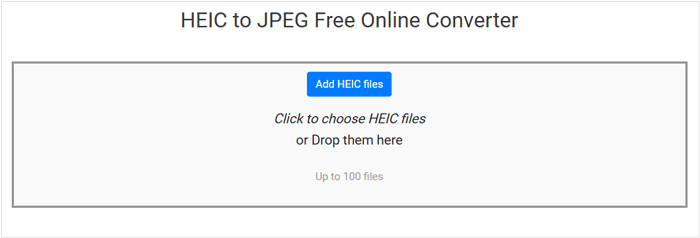
Adım 3: "Dönüştür"ün yanında bir çıktı biçimi seçin ve ardından istediğiniz kalite seviyesini ayarlayın.
Adım 4: Dönüştürmeyi başlatmak için "Dönüştür"e tıklayın. Bir süre sonra dönüştürülen resimleri cihazınıza indirin.
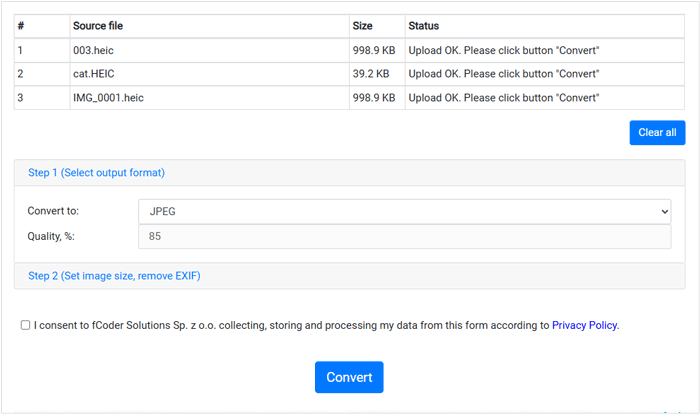
Doğrudan yerel destek olmasa bile, Android cihazınızda HEIC resimlerini açıp görüntülemenin yolları vardır.
Google Photos, Android HEIC dosyalarını görüntülemek için mükemmel bir çözümdür. HEIC resimlerini Google Photos'a yüklediğinizde (ister manuel olarak ister otomatik yedekleme yoluyla), Google Photos bunları işler ve doğru şekilde görüntüler.
İşte nasıl çalıştığı:
Adım 1: HEIC dosyalarınız bilgisayarınızdaysa, bunları web tarayıcısı aracılığıyla Google Photos hesabınıza yükleyin. Android cihazınızdaysa ancak açılamıyorsa, bunları yine de Google Photos'a yükleyebilirsiniz.
Adım 2: Android cihazınızda Google Photos uygulamasını açın. Yüklediğiniz HEIC görüntüleri, Google Photos uyumluluğu dahili olarak yönettiği için uygulama içinde görünür ve erişilebilir olacaktır.
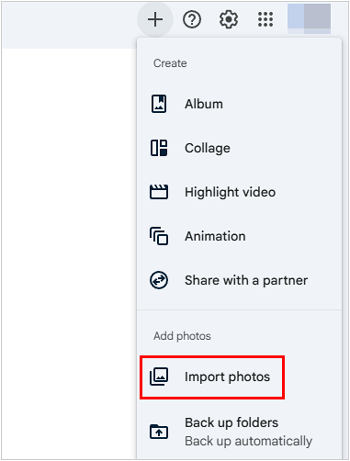
Dropbox, HEIC dosyaları için iyi destek sunan başka bir bulut depolama hizmetidir. Google Photos'a benzer şekilde, HEIC resimlerini Dropbox'a yüklemek, bunları Dropbox uygulaması aracılığıyla Android cihazınızda görüntülemenize olanak tanır.
İşte Dropbox aracılığıyla Android HEIC resimlerini açma ve görüntüleme yöntemi:
Adım 1: HEIC görsellerinizi bilgisayarınızdan veya doğrudan iPhone'unuzdan (eğer Dropbox uygulaması yüklüyse) Dropbox hesabınıza yükleyin.
Adım 2: Android telefonunuzda veya tabletinizde Dropbox uygulamasını açın.
Adım 3: HEIC dosyalarını yüklediğiniz klasöre gidin. Dropbox HEIC resimlerini görüntüler ve bunları genellikle uygulama içinde görüntülemek için anında dönüştürür.

Android cihazlar genellikle HEIC/HEIF dosyaları için yerel destek sunmasa da, çeşitli geçici çözümler bu yüksek verimli görüntüleri görüntülemeyi ve yönetmeyi kolaylaştırır. HEIC fotoğraflarınızı doğrudan bir iPhone veya iPad'den Android cihazınıza aktarmayı düşünüyorsanız, Coolmuster Mobile Transfer kullanabilirsiniz. Tüm HEIC görüntüleriniz 1 tıklamayla Android kopyalanabilir.
Ancak HEIF veya HEIC resimlerinizi Android cihazınız için dönüştürmek istiyorsanız, Coolmuster HEIC Converter veya çevrimiçi HEIC dönüştürücüyü kullanabilirsiniz. Son olarak, HEIC fotoğraflarınızı Android telefonunuzda sorunsuz bir şekilde açmak için Google Photos, Dropbox veya diğer bulut sunucularını kullanabilirsiniz.
İlgili Makaleler:
HEIC VS JPEG: HEIC ve JPG Arasındaki Fark Nedir?
Google Fotoğraflar'da HEIC JPG/JPEG'e Nasıl Dönüştürülür?
iPhone'da HEIC Fotoğraflarını Neden Açamıyorum? - 7 Hızlı Çözüm İçeride!
[Kapsamlı İnceleme] Bilgisayardaki En İyi 12 HEIC Görüntüleyicisi

 Telefondan Telefona Transfer
Telefondan Telefona Transfer
 HEIF/HEIC Formatındaki Görüntüler Android Nasıl Aktarılır (Tam Kılavuz)
HEIF/HEIC Formatındaki Görüntüler Android Nasıl Aktarılır (Tam Kılavuz)





